2013 MAZDA MODEL CX-5 service
[x] Cancel search: servicePage 8 of 50

7
Extracción de la tarjeta MAP SD
Para extraer su tarjeta MAP SD en su dispositivo de navegación de su vehículo, haga lo
siguiente:
1. Apague el motor de su vehículo de manera que el sistema de navegación se apague.
2. Deslice la puerta y empuje ligeramente la tarjeta MAP SD.
3. Extraiga la tarjeta MAP SD, teniendo cuidado de manipularla cuidadosamente.
Use la tarjeta SD después que se cierre con cuidado la puer ta. Apague el motor antes de
insertar/extraer la tarjeta SD.
Enseguida después de abrirse la puer ta deslizante se graban datos en la tarjeta SD. No
extraiga la tarjeta SD hasta que se exhiba la pantalla de autorización de extracción de tarjeta
SD (aproximadamente 3 segundos).
Al cambiar de dispositivo de navegación debido a daños, será necesario actualizar la tarjeta
SD desde la pantalla inicial TomTom Home de manera que se pueda volver a leer la
información de la tarjeta SD. Consulte a su concesionario por detalles.
Use sólo tarjetas SD genuinas Mazda, no use otras tarjetas SD.
En caso que la tarjeta MAP SD esté dañada, tenga en cuenta que los datos personales en la
tarjeta MAP SD no están garantizados. En ese caso, el usuario puede respaldar y recuperar
sus datos usando la pantalla inicial TomTom Home. Consulte
tomtom.com/services para mas detalles.
Page 14 of 50
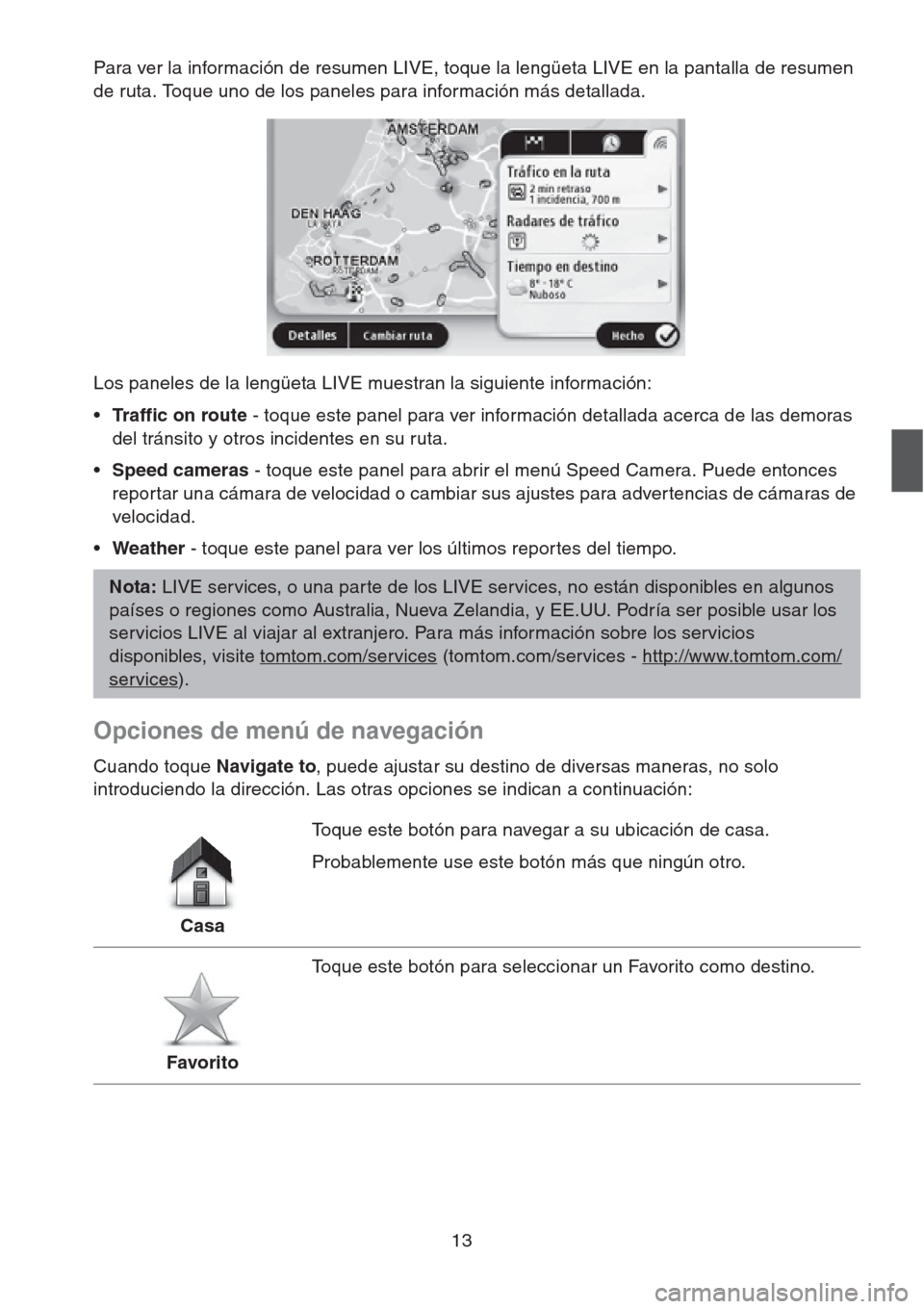
13
Para ver la información de resumen LIVE, toque la lengüeta LIVE en la pantalla de resumen
de ruta. Toque uno de los paneles para información más detallada.
Los paneles de la lengüeta LIVE muestran la siguiente información:
•Traffic on route - toque este panel para ver información detallada acerca de las demoras
del tránsito y otros incidentes en su ruta.
•Speed cameras - toque este panel para abrir el menú Speed Camera. Puede entonces
reportar una cámara de velocidad o cambiar sus ajustes para adver tencias de cámaras de
velocidad.
•Weather - toque este panel para ver los últimos repor tes del tiempo.
Opciones de menú de navegación
Cuando toque Navigate to, puede ajustar su destino de diversas maneras, no solo
introduciendo la dirección. Las otras opciones se indican a continuación:
Nota: LIVE services, o una par te de los LIVE services, no están disponibles en algunos
países o regiones como Australia, Nueva Zelandia, y EE.UU. Podría ser posible usar los
servicios LIVE al viajar al extranjero. Para más información sobre los servicios
disponibles, visite tomtom.com/services
(tomtom.com/services - http://www.tomtom.com/
services).
CasaToque este botón para navegar a su ubicación de casa.
Probablemente use este botón más que ningún otro.
FavoritoToque este botón para seleccionar un Favorito como destino.
Page 21 of 50
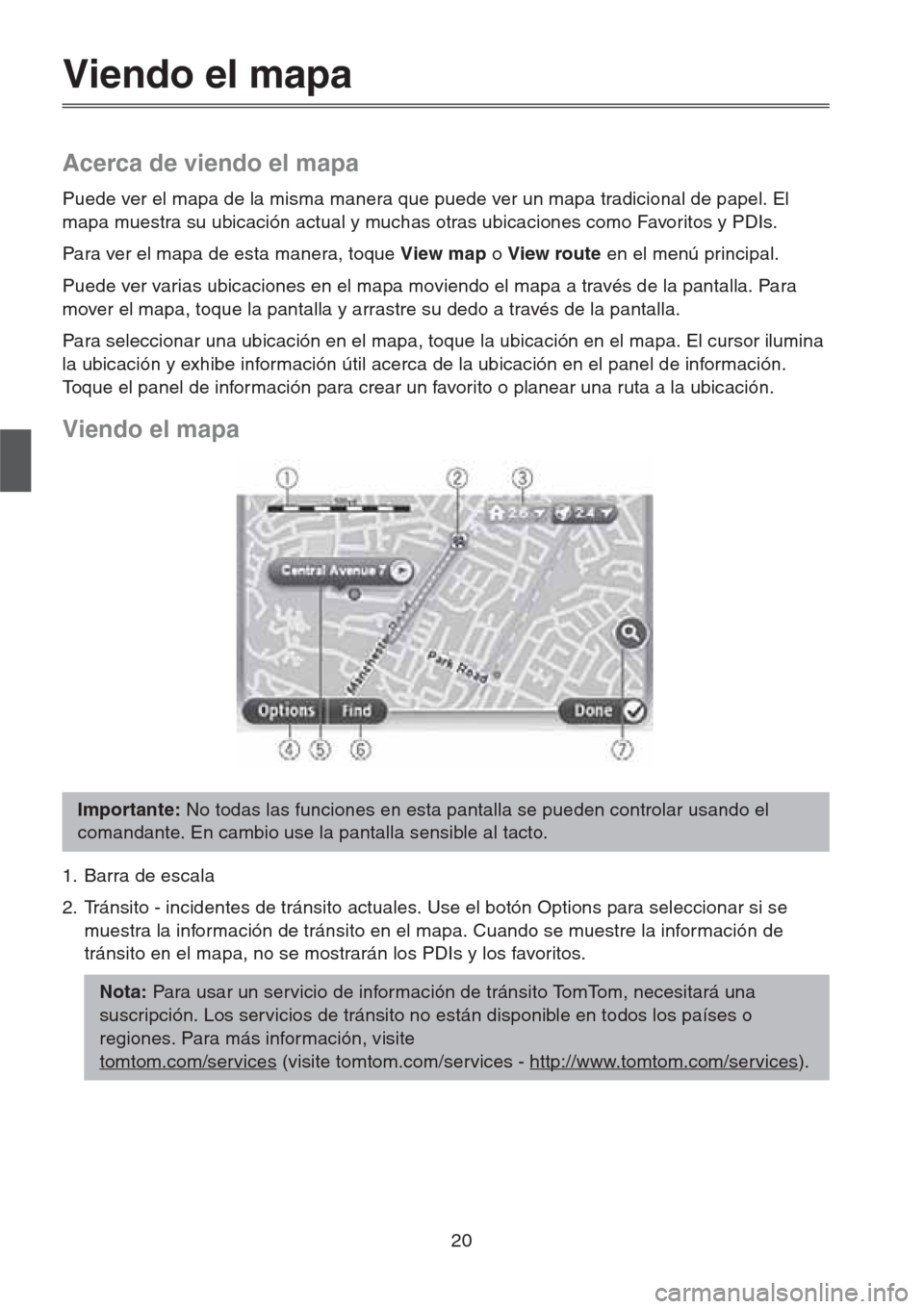
20
Viendo el mapa
Acerca de viendo el mapa
Puede ver el mapa de la misma manera que puede ver un mapa tradicional de papel. El
mapa muestra su ubicación actual y muchas otras ubicaciones como Favoritos y PDIs.
Para ver el mapa de esta manera, toque View map o View route en el menú principal.
Puede ver varias ubicaciones en el mapa moviendo el mapa a través de la pantalla. Para
mover el mapa, toque la pantalla y arrastre su dedo a través de la pantalla.
Para seleccionar una ubicación en el mapa, toque la ubicación en el mapa. El cursor ilumina
la ubicación y exhibe información útil acerca de la ubicación en el panel de información.
Toque el panel de información para crear un favorito o planear una ruta a la ubicación.
Viendo el mapa
1. Barra de escala
2. Tránsito - incidentes de tránsito actuales. Use el botón Options para seleccionar si se
muestra la información de tránsito en el mapa. Cuando se muestre la información de
tránsito en el mapa, no se mostrarán los PDIs y los favoritos.
Importante: No todas las funciones en esta pantalla se pueden controlar usando el
comandante. En cambio use la pantalla sensible al tacto.
Nota: Para usar un servicio de información de tránsito TomTom, necesitará una
suscripción. Los servicios de tránsito no están disponible en todos los países o
regiones. Para más información, visite
tomtom.com/services
(visite tomtom.com/services - http://www.tomtom.com/services).
Page 23 of 50
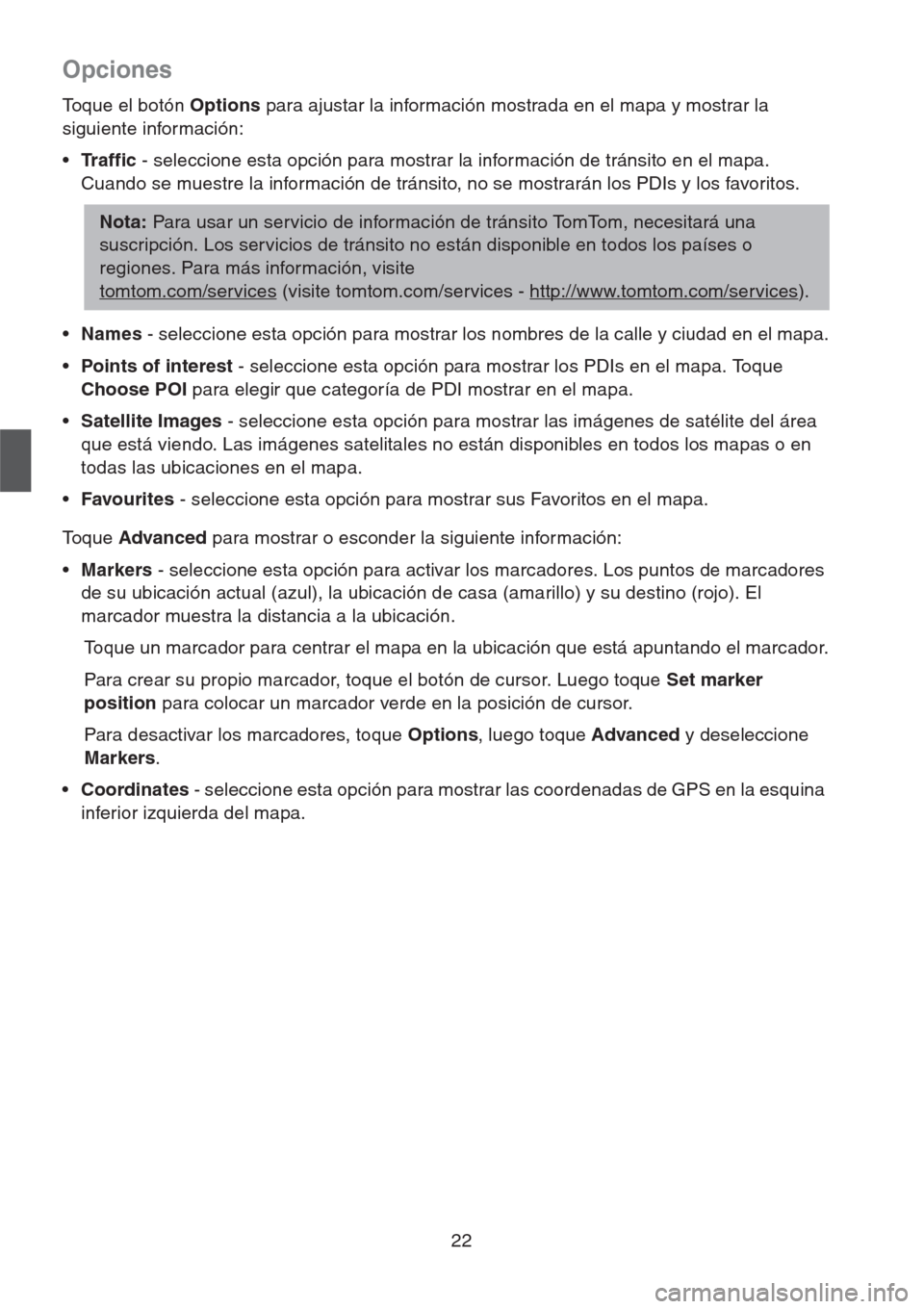
22
Opciones
Toque el botón Options para ajustar la información mostrada en el mapa y mostrar la
siguiente información:
•Traffic - seleccione esta opción para mostrar la información de tránsito en el mapa.
Cuando se muestre la información de tránsito, no se mostrarán los PDIs y los favoritos.
•Names - seleccione esta opción para mostrar los nombres de la calle y ciudad en el mapa.
•Points of interest - seleccione esta opción para mostrar los PDIs en el mapa. Toque
Choose POI para elegir que categoría de PDI mostrar en el mapa.
•Satellite Images - seleccione esta opción para mostrar las imágenes de satélite del área
que está viendo. Las imágenes satelitales no están disponibles en todos los mapas o en
todas las ubicaciones en el mapa.
•Favourites - seleccione esta opción para mostrar sus Favoritos en el mapa.
Toque Advanced para mostrar o esconder la siguiente información:
•Markers - seleccione esta opción para activar los marcadores. Los puntos de marcadores
de su ubicación actual (azul), la ubicación de casa (amarillo) y su destino (rojo). El
marcador muestra la distancia a la ubicación.
Toque un marcador para centrar el mapa en la ubicación que está apuntando el marcador.
Para crear su propio marcador, toque el botón de cursor. Luego toque Set marker
position para colocar un marcador verde en la posición de cursor.
Para desactivar los marcadores, toque Options, luego toque Advanced y deseleccione
Markers.
•Coordinates - seleccione esta opción para mostrar las coordenadas de GPS en la esquina
inferior izquierda del mapa.
Nota: Para usar un servicio de información de tránsito TomTom, necesitará una
suscripción. Los servicios de tránsito no están disponible en todos los países o
regiones. Para más información, visite
tomtom.com/services
(visite tomtom.com/services - http://www.tomtom.com/services).
Page 25 of 50

24
Sonidos y voces
Acerca de sonidos y voces
Su dispositivo de navegación usa sonidos de algunos o todos los siguientes:
• Direcciones de conducción y otras instrucciones de ruta
• Información de tránsito
• Adver tencias para ajustar
Hay dos tipos de voces disponibles para su dispositivo de navegación:
• Voces de computadora (La voz acompañada con "Computadora" en la lista es la voz de
computadora.)
Las voces de computadora son generadas mediante su dispositivo de navegación. Le
brindan instrucciones de ruta y leen los nombres de calle y ciudad, información de tránsito
y otra información útil.
• Voces humanas
Estas son grabadas por un actor y sólo se usan para instrucciones de ruta.
Nota: Para usar un servicio de información de tránsito TomTom, necesitará una
suscripción. Los servicios de tránsito no están disponible en todos los países o
regiones. Para más información, visite
tomtom.com/services
(visite tomtom.com/services - http://www.tomtom.com/services).
Page 26 of 50
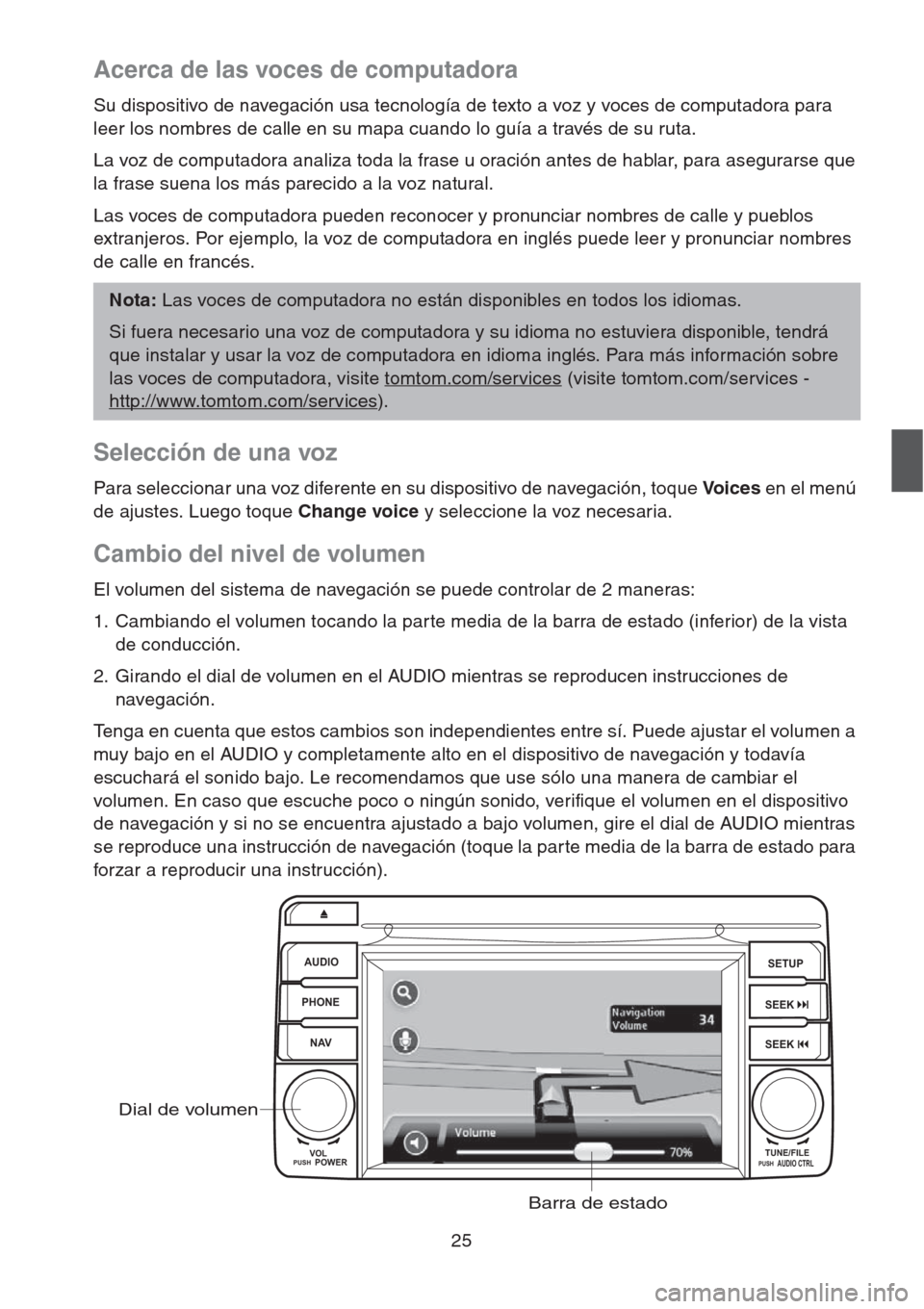
25
Acerca de las voces de computadora
Su dispositivo de navegación usa tecnología de texto a voz y voces de computadora para
leer los nombres de calle en su mapa cuando lo guía a través de su ruta.
La voz de computadora analiza toda la frase u oración antes de hablar, para asegurarse que
la frase suena los más parecido a la voz natural.
Las voces de computadora pueden reconocer y pronunciar nombres de calle y pueblos
extranjeros. Por ejemplo, la voz de computadora en inglés puede leer y pronunciar nombres
de calle en francés.
Selección de una voz
Para seleccionar una voz diferente en su dispositivo de navegación, toque Vo i c e s en el menú
de ajustes. Luego toque Change voice y seleccione la voz necesaria.
Cambio del nivel de volumen
El volumen del sistema de navegación se puede controlar de 2 maneras:
1. Cambiando el volumen tocando la par te media de la barra de estado (inferior) de la vista
de conducción.
2. Girando el dial de volumen en el AUDIO mientras se reproducen instrucciones de
navegación.
Tenga en cuenta que estos cambios son independientes entre sí. Puede ajustar el volumen a
muy bajo en el AUDIO y completamente alto en el dispositivo de navegación y todavía
escuchará el sonido bajo. Le recomendamos que use sólo una manera de cambiar el
volumen. En caso que escuche poco o ningún sonido, verifique el volumen en el dispositivo
de navegación y si no se encuentra ajustado a bajo volumen, gire el dial de AUDIO mientras
se reproduce una instrucción de navegación (toque la par te media de la barra de estado para
forzar a reproducir una instrucción).
Nota: Las voces de computadora no están disponibles en todos los idiomas.
Si fuera necesario una voz de computadora y su idioma no estuviera disponible, tendrá
que instalar y usar la voz de computadora en idioma inglés. Para más información sobre
las voces de computadora, visite tomtom.com/services
(visite tomtom.com/services -
http://www.tomtom.com/services
).
AUDIO
PHONE
NAVSETUP
SEEK
SEEK
VOL
POWERPUSHTUNE/FILEAUDIO CTRLPUSH
Dial de volumen
Barra de estado
Page 33 of 50

32
Servicios
Acerca de los servicios LIVE
Los siguientes servicios LIVE pueden estar disponibles en su dispositivo. Los servicios LIVE
son en base a suscripción.
• HD Traffic
• Cámara de velocidad
• Estado del tiempo
• Búsqueda local
• QuickGPSfix™
Nota de seguridad
Algunos dispositivos de navegación TomTom contienen un módulo GSM/GPRS que puede
interferir con dispositivos eléctricos como marcapasos cardíacos, aparatos auditivos y
equipos de aviación.
La interferencia con estos dispositivos puede poner en peligro su salud o su vida y la de los
demás.
Si su dispositivo incluye un módulo GSM/GPRS, no lo use cerca de unidades eléctricas sin
protección o en zonas donde el uso de teléfonos móviles está prohibido, como en hospitales
y aviones.
Activación de los servicios LIVE
Cuando recibe su vehículo, deberá activar los servicios LIVE en su dispositivo de navegación
TomTom. Esto lo debe realizar solo una vez.
Para activar los servicios LIVE, haga lo siguiente:
1. Toque Activate LIVE en el menú principal.
2. Si fuera necesario, siga las instrucciones para renovar o extender sus suscripciones a los
servicios LIVE.
Cuando termine la activación, verá el menú principal. Los servicios LIVE quedarán prontos
para usar.
Nota: LIVE services, o una parte de los LIVE services, no están disponibles en algunos
países o regiones como Australia, Nueva Zelandia, y EE.UU. Podría ser posible usar los
servicios LIVE al viajar al extranjero. Para más información sobre los servicios
disponibles, visite tomtom.com/services
(tomtom.com/services - http://www.tomtom.com/
services).
Page 34 of 50

33
Suscripciones a los servicios LIVE
Verificación de su suscripción a servicios LIVE
Puede verificar el estado de sus suscripciones en cualquier momento. En el menú principal,
toque Services y luego toque My Services.
Su dispositivo de navegación también le advierte cuando la suscripción a los servicios LIVE
está llegando a la fecha de renovación.
Para más información sobre la suscripción a los servicios LIVE y los términos de pago, visite
tomtom.com/services
(visite tomtom.com/services - http://www.tomtom.com/services).
Renovación de su suscripción a servicios LIVE usando su dispositivo
1. En el menú principal, toque Services y luego toque My Services.
Se muestra el estado actual de su servicio LIVE.
2. Toque en el servicio que desea renovar.
Su dispositivo de navegación confirma que desea renovar su suscripción.
3. Toque Ye s.
El pedido de renovación es enviado a TomTom. Puede completar el pago en línea, en o
antes de la fecha indicada en su dispositivo de navegación.
Renovación de su suscripción a servicios LIVE usando TomTom HOME
Puede comprar los servicios LIVE como una suscripción prepaga usando TomTom HOME de
la siguiente manera:
1. Inicie TomTom HOME en su computadora.
2. Inserte su tarjeta MAP SD en su lector de tarjetas.
3. En TomTom HOME, haga clic en Add Traffic, Voices, Safety Cameras etc.
4. Haga clic en LIVE Services.
Puede elegir entre paquetes de servicios LIVE disponibles vía suscripción en la tienda en
línea.
Siga las instrucciones en la pantalla o use la ayuda de HOME para obtener más
información.
Para poder ofrecer productos y servicios, como mapas descargables y los servicios LIVE
para Ud., así como ofrecerle soporte técnico, TomTom necesita información personal suya.
TomTom sigue la legislación de privacidad relevante y protege su información personal
contra el mal uso. En los casos en que TomTom necesita información acerca de su ubicación,
le pediremos su autorización y le ofreceremos que retire su permiso en cualquier momento.
Como un manual puede solo proveer información precisa en el momento de la publicación,
podrá encontrar toda la información actualizada e información más detallada en
http://www.tomtom.com/legal/privacy
.